win10无线网络怎么打开 win10如何连接无线网
更新时间:2024-03-24 16:42:10作者:xiaoliu
在如今的数字时代,无线网络成为了我们生活中必不可少的一部分,尤其是在使用电脑时,无线网络的连接更是必备的功能之一。而对于Win10系统的用户来说,如何打开和连接无线网络成为了一个常见的问题。在Win10系统中,打开无线网络只需简单的几步操作,而连接无线网络也是十分便捷的。下面我们就来看看Win10系统中无线网络的打开和连接方法。
具体方法:
1方法一:点击win10左下角的“开始”菜单,选择“设置”。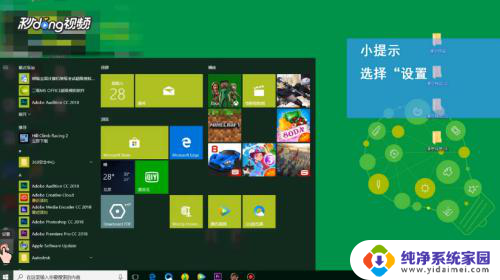 2在设置中,选择“网络和internet”。
2在设置中,选择“网络和internet”。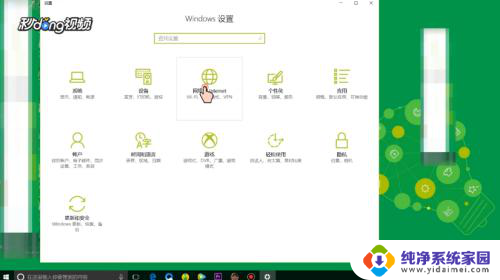 3点击“WLAN”选项,此时可选择无线网络功能的开启与关闭。
3点击“WLAN”选项,此时可选择无线网络功能的开启与关闭。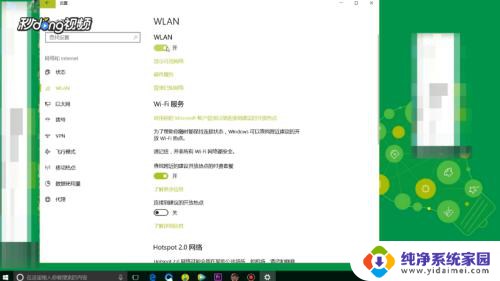 4方法二:在电脑的右下方直接点开“无线网络”图标,直接控制网络的开启与关闭。
4方法二:在电脑的右下方直接点开“无线网络”图标,直接控制网络的开启与关闭。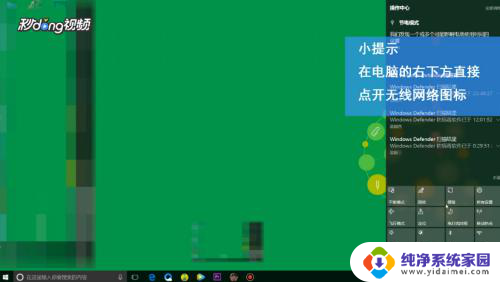 5总结如下。
5总结如下。
以上就是win10无线网络怎么打开的全部内容,遇到同样情况的朋友们赶紧参照小编的方法来处理吧,希望能够对大家有所帮助。
win10无线网络怎么打开 win10如何连接无线网相关教程
- win10无线网络打开的时候连不上 win10电脑无线网络连接失败
- win10链接无线网络连接 win10电脑如何连接家庭无线网络
- win10设置无线网络连接 Win10如何实现无线网络的自动连接
- win10 无线网络 Win10无线wifi如何连接
- 为什么无线网络连接不了 win10无法连接无线网络的原因
- win10无线网络未连接 连接不可用 Win10无法连接网络怎么办
- 怎么自动连接无线网 Win10如何实现无线网络自动连wifi
- windows10无线网密码怎么看 win10如何查看已连接无线网络密码
- win10打开无线网络 win10无线网功能如何启用
- win10开机无法联网 win10开机无法连接无线网络的解决办法
- 怎么查询电脑的dns地址 Win10如何查看本机的DNS地址
- 电脑怎么更改文件存储位置 win10默认文件存储位置如何更改
- win10恢复保留个人文件是什么文件 Win10重置此电脑会删除其他盘的数据吗
- win10怎么设置两个用户 Win10 如何添加多个本地账户
- 显示器尺寸在哪里看 win10显示器尺寸查看方法
- 打开卸载的软件 如何打开win10程序和功能窗口